부산대 맞춤법 검사기 바로가기 및 사용법을 정리한 글입니다. 맞춤법 검사기가 필요해 오신 분들이 읽기 좋으며, 안내 된 사이트와 이용 방법을 통해 맞춤법 검사를 해보시면 되겠습니다.
부산대 맞춤법 검사기 바로가기
1. 구글에 부산대 맞춤법을 검색해주시면, 상단에 ‘한국어 맞춤법/문법 검사기’ 사이트가 바로 보입니다.
부산대 맞춤법 사이트이며, 클릭 후 이동할 수 있습니다.
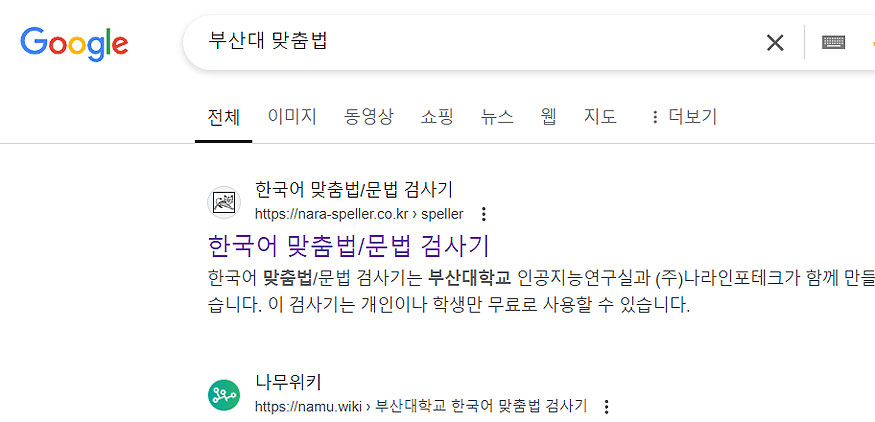
2. 사이트로 이동해 주신 분들은 맞춤법 검사를 하고 싶은 단어나 문장을 입력해 주시면 됩니다.
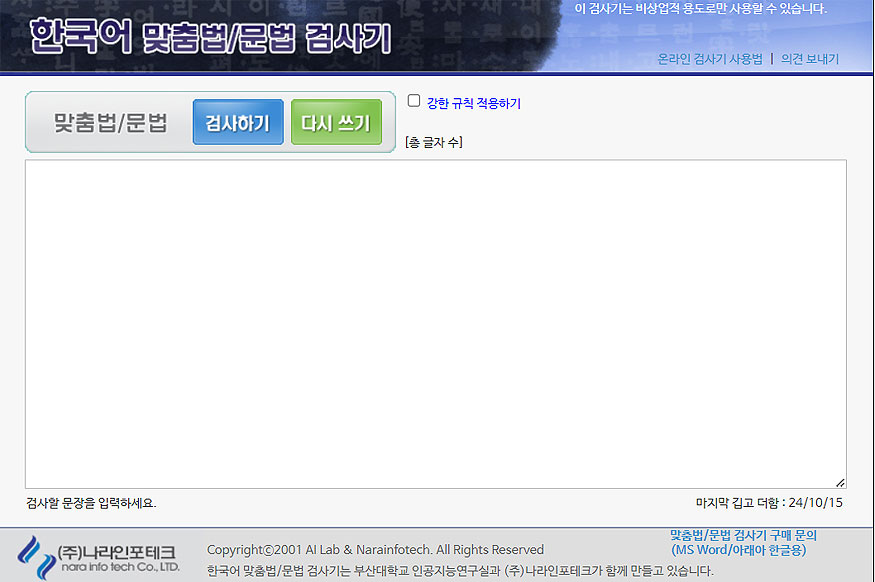
3. 저는 간단한 문장으로 ‘나는 몇일에 글을 쓰기로 했다..’로 일부러 맞춤법을 틀리게 검색해 봤습니다.
아래 참고 이미지를 볼 수 있듯이 교정 내용에 대해 상세히 볼 수 있으며, 대치어와 수정, 도움말 등을 볼 수 있었습니다.
마찬가지로 맞춤법 검사가 필요한 문장을 가져와 검색을 해보시길 바랍니다. 틀린 맞춤법 결과를 수정할 수도 있고, 어떤 부분이 틀렸는지에 대해 확인할 수도 있습니다.
*수정 된 문장은 교정 이후에 [원문 복사]를 눌러, 붙여넣기하여 사용해 주시면 됩니다.
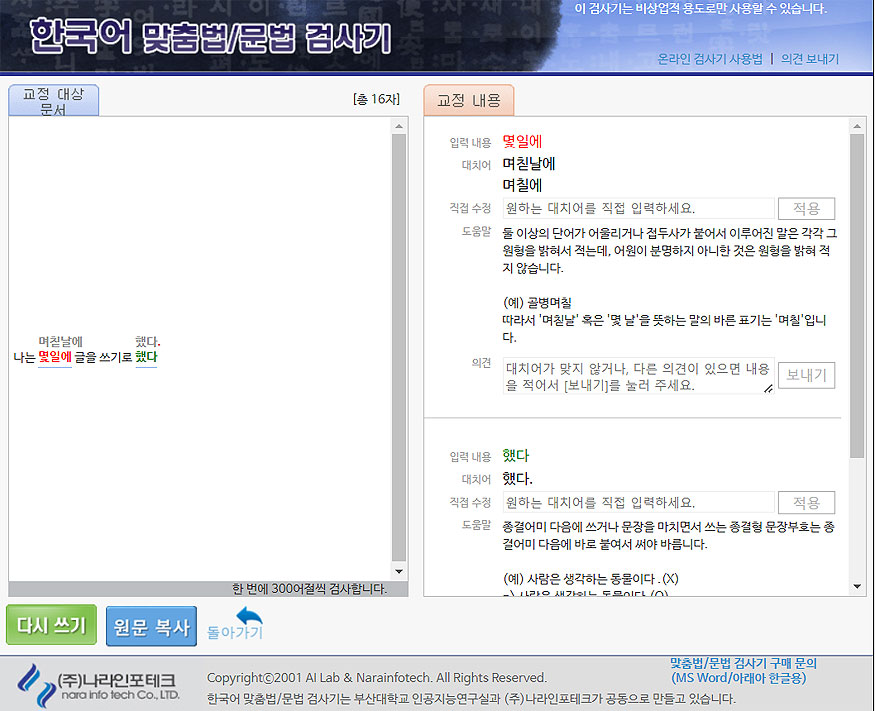
부산대 맞춤법 검사기에 대해 알아 본 주제로 맞춤법 검사 혹은 문법 검사가 필요할 때 참고하여 이용해 보시길 바랍니다.
사이트로 접속해 맞춤법 검사를 간단히 할 수 있으며, 교정과 왜 틀린지 등등에 대해서도 보실 수 있습니다.
맞춤법 검사기 추가 팁 :
- 맞춤법 검사기는 포털 사이트에서 제공을 하고 있기도 합니다. 네이버, 다음에서 맞춤법 검사기를 검색해 보시면, 상단에 검색할 수 있는 서비스가 제공 됩니다.
- 사람인, 인쿠루트 등에서도 맞춤법 검사기 서비스가 있습니다. 맞춤법 검사 뿐 아니라 글자 수도 세주는 기능도 있어 두 가지 기능이 필요할 시 이용해 보시길 바랍니다.
- 사람인에서는 맞춤법 외에도 글자수, 사진크기, 다양한 계산기를 제공하기도 합니다.
위 정리해드린 사이트와 서비스는 추가 글로 올려드릴 예정이며, 간단한 사용법과 어떤 장점이 있는지 등에 대해서 상세히 올려드리도록 하겠습니다.